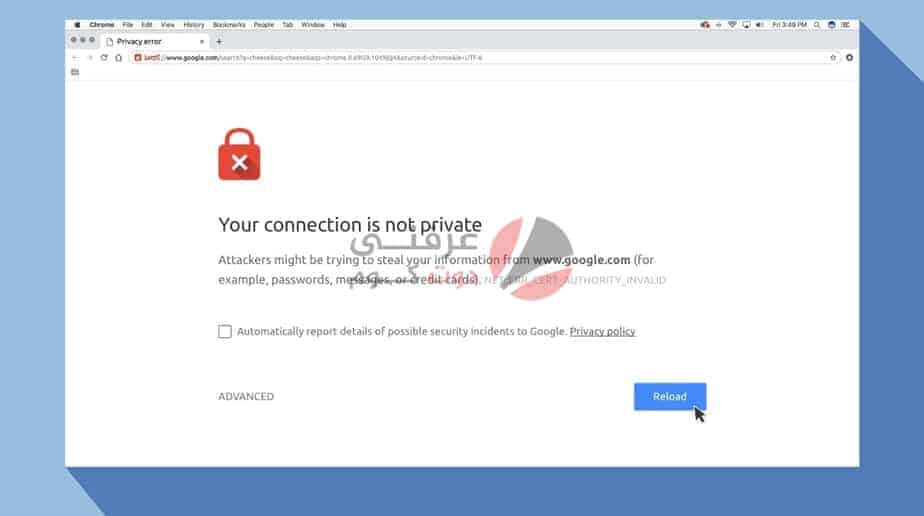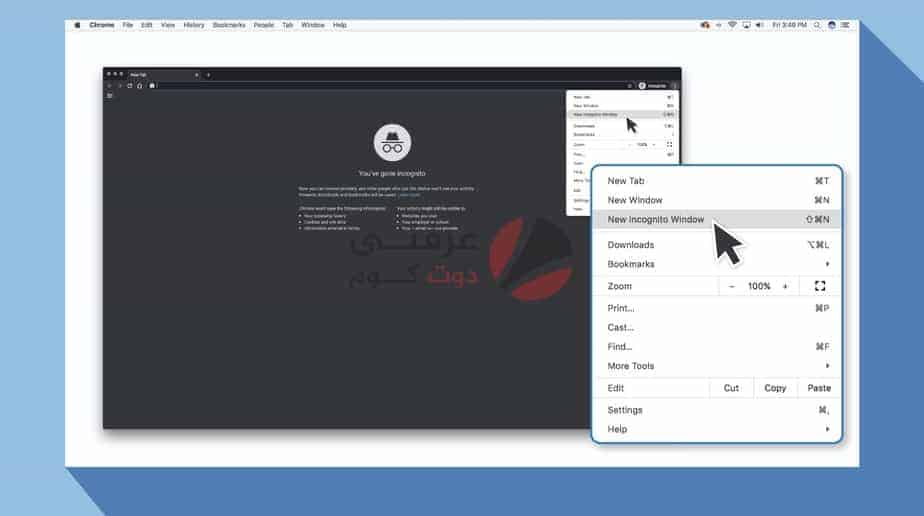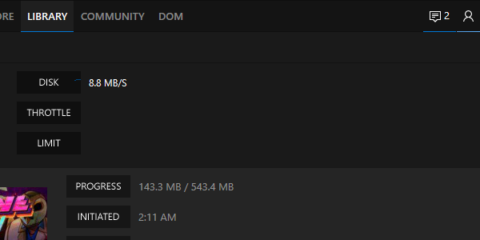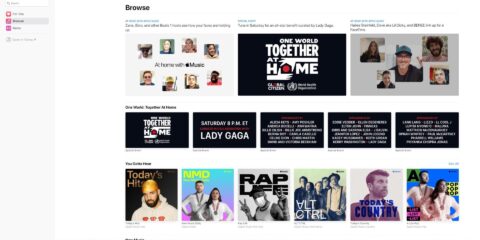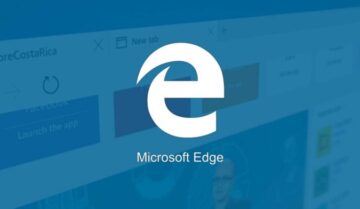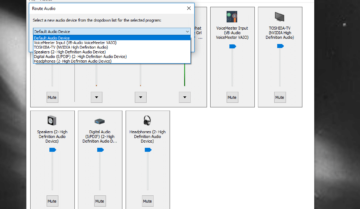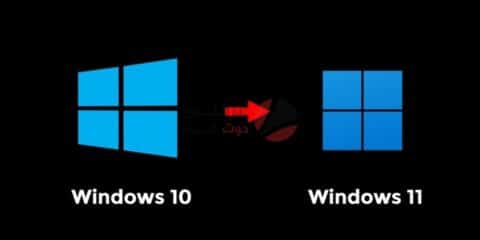
قبل ان نحل لك مشكلة your connection is not private يجب أن تعرف معنى هذه الرسالة، فهو من الضروري التأكد من أن مواقع الويب التي تتصفحها آمنة، هناك عدة طرق يمكنك من خلالها التحقق من ذلك، سواء من خلال البحث عن رمز القفل، أو من خلال عنوان التحذير على المتصفح “اتصالك ليس خاصًا” او your connection is not private، تلك الرسالة التي يتجاهلها الجميع والتي يترتب عليها في المقابل تعريض معلوماتك عبر الإنترنت للخطر. لمساعدتك في البقاء آمنًا عبر الإنترنت، سنشرح أسباب ظهور الخطأ “اتصالك ليس خاصًا” أثناء التصفح، وكيفية إصلاحه.
ماذا يعني خطأ “اتصالك ليس خاصًا”؟
الوصول سريعاً لـ :
رسالة الخطأ “اتصالك ليس خاصًا” او your connection is not private هي بالضبط ما تبدو عليه، إنها رسالة من متصفحك تخبرك أن الاتصال غير آمن، هذا يعني أنك إذا لم تكن تستخدم برنامج مكافحة فيروسات، فسيكون جهازك بمثابة منجم ذهب للمتسللين. للوصول إلى موقع ويب، يجب أن يقوم المتصفح الخاص بك بإجراء فحص للشهادات الرقمية المثبتة على الخادم للتأكد من أن الموقع يتوافق مع معايير الخصوصية وأنه آمن للمتابعة، إذا وجد المتصفح الخاص بك شيئًا خاطئًا في الشهادة، فسوف يمنعك من الوصول إلى الموقع، هذا هو الوقت الذي ستظهر فيه الرسالة “اتصالك ليس خاصًا”. تُعرف هذه الشهادات أيضًا بالبنية التحتية أو هوية شهادات المفاتيح العامة، ويقدمون دليلاً على أن موقع الويب هو نفسه المقصود، تساعد الشهادات الرقمية في حماية أشياء مثل معلوماتك الشخصية وكلمات المرور ومعلومات الدفع.
كيفية إصلاح خطأ “اتصالك ليس خاصًا”؟
هناك عدة طرق مختلفة لإصلاح أو تجاوز رسالة الخطأ Your Connection is Not Private نستعرضها في السطور القادمة.
إعادة تحميل الصفحة
بالطبع، يبدو أن هذا هو أكثر الأشياء وضوحًا وأول حلول مشكلة your connection is not private التي يجب تجربتها، ولكن يمكن لشيء بسيط أن يحل المعضلة، في بعض الأحيان، يمكن أن يؤدي إصلاح الثغرات الشائعة مثل ممهلات المتصفح واتصالات الإنترنت إلى حل المشكلة.
جرب وضع التصفح الخفي Incognito Mode
الشيء التالي الذي يمكنك تجربته هو الدخول في وضع التصفح المتخفي ومحاولة الوصول إلى نفس موقع الويب، إذا كان موقع الويب يواجه مشكلات أمنية حقًا، فلا ينبغي أن يعمل بمجرد التبديل إلى وضع التصفح المتخفي لأن هذا الوضع يتيح لك التصفح دون حفظ السجل أو ذاكرة التخزين المؤقت، إذا كان الموقع لا يزال يقول “your connection is not private”، فيجب أن تحاول مسح ذاكرة التخزين المؤقت. لفتح متصفح Chrome في علامة تبويب للتصفح المتخفي، انتقل إلى النقاط الرأسية الثلاث في أعلى يمين الشاشة، ثم افتح القائمة المنسدلة وحدد نافذة جديدة للتصفح المتخفي (New incognito window) أو اضغط على المفاتيح ctrl + shift + N.
امسح ذاكرة التخزين المؤقت وملفات تعريف الارتباط للمتصفح
أثناء التصفح عبر الإنترنت، يقوم جهاز الكمبيوتر الخاص بك بتخزين ملفات تعريف الارتباط التي تجمع البيانات وتشغل مساحة كبيرة على القرص الصلب، عندما يحاول جهاز الكمبيوتر الخاص بك معالجة كل هذه المعلومات، يمكن أن يتباطأ فعلاً. حاول الانتقال إلى الإعدادات الخاصة بك ومسح ذاكرة التخزين المؤقت وملفات تعريف الارتباط للمتصفح، وسيؤدي مسح كل هذه المعلومات إلى تسريع اتصالاتك.
تحقق من برنامج مكافحة الفيروسات أو جدار الحماية
إذا كان لديك برنامج مكافحة فيروسات على جهاز Mac أو Windows، فربما لا تزال تتلقى رسالة الخطأ لأن برنامج مكافحة الفيروسات أو جدار الحماية يتجاوز شبكتك، اختبر هذه المشكلة عن طريق تعطيل ميزة فحص SSL مؤقتًا. من شأن هذا إخفاء رسالة your connection is not private
حل المشكلة يدويًا
إذا كنت لا تزال ترى رسالة “اتصالك ليس خاصًا” وكنت في موقف يتعين عليك فيه الوصول إلى موقع الويب الذي تريده، فافعل ذلك بحذر، يظهر لك متصفحك هذه الرسالة وينصح بعدم الاستمرار لسبب وجيه. اختيار المتابعة قد يعرض معلوماتك الشخصية ومعلومات الدفع الخاصة بك لخطر الاختراق، الوقت والمال الذي ينطوي عليه هذا الخطر لا يستحق كل هذا العناء.
إذا اتبعت هذه الخطوات، فيجب أن تكون قادرًا على إصلاح أو تجاوز رسالة الخطأ “اتصالك ليس خاصًا”، تذكر أنك تتلقى هذه الرسالة لأن موقع الويب الذي تحاول الوصول إليه لا يعتبر آمنًا، إذا فشلت في حل المشكلة، فقد يساعدك التجاوز في العثور على ما تبحث عنه، ولكنه يخاطر أيضًا بمعلوماتك الخاصة